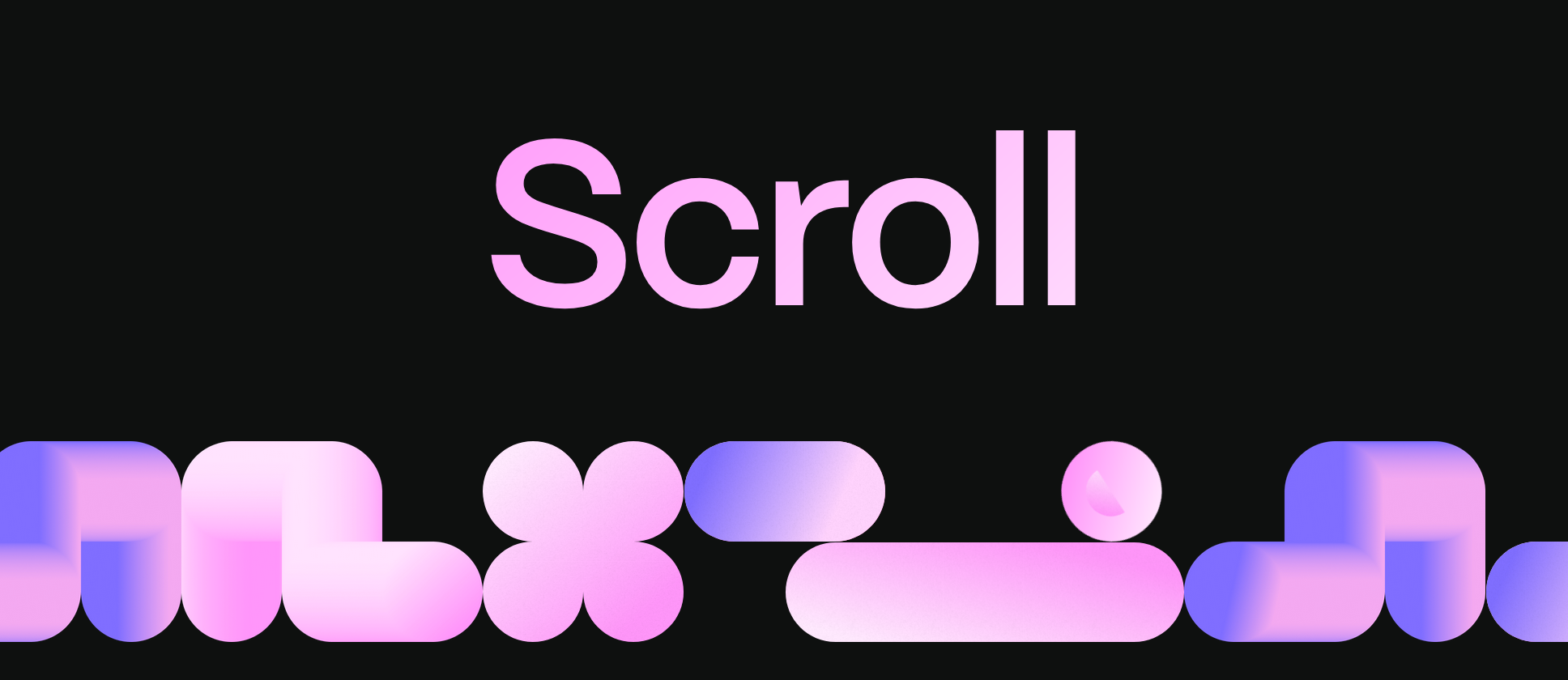Пример JavaScript-кода для замены стандартного скроллбара на кастомный. В этом примере "капелька" для прокрутки представляет собой круг, а полоса бара — тонкая линия.
Пример кода:
<meta charset="UTF-8">
<meta name="viewport" content="width=device-width, initial-scale=1.0">
<title>Custom Scrollbar</title>
<style>
/* Основные стили для контейнера */
.scroll-container {
width: 300px;
height: 400px;
overflow: hidden;
position: relative;
border: 1px solid #ccc;
margin-bottom: 20px;
}
/* Контент, который скроллится */
.scroll-content {
width: calc(100% - 30px); /* Уменьшаем ширину на 30px */
height: 100%;
overflow: auto;
scrollbar-width: none; /* Убираем стандартный скроллбар в Firefox */
-ms-overflow-style: none; /* Убираем стандартный скроллбар в IE */
padding-right: 10px; /* Небольшой отступ внутри текста */
}
.scroll-content::-webkit-scrollbar {
display: none; /* Убираем стандартный скроллбар в Chrome/Safari */
}
/* Полоса прокрутки */
.scroll-bar {
position: absolute;
top: 0;
right: 5px;
width: 1px;
height: 100%;
background: #ccc;
}
/* Капелька прокрутки */
.scroll-thumb {
position: absolute;
top: 0;
right: -2px;
width: 6px;
height: 6px;
background: #007bff;
border-radius: 50%;
cursor: pointer;
}
</style>
<div class="scroll-container">
<div class="scroll-content">
<p>Lorem ipsum dolor sit amet, consectetur adipiscing elit...</p>
<p>... (много текста) ...</p>
</div>
<div class="scroll-bar">
<div class="scroll-thumb"></div>
</div>
</div>
<div class="scroll-container">
<div class="scroll-content">
<p>Second scrollable content starts here...</p>
<p>... (много текста) ...</p>
</div>
<div class="scroll-bar">
<div class="scroll-thumb"></div>
</div>
</div>
<script>
// Функция для инициализации скроллбара
function initializeCustomScrollBar(container) {
const scrollContent = container.querySelector('.scroll-content');
const scrollThumb = container.querySelector('.scroll-thumb');
const scrollBar = container.querySelector('.scroll-bar');
// Обновляем позицию капельки при скролле
function updateThumbPosition() {
const contentHeight = scrollContent.scrollHeight;
const containerHeight = container.clientHeight;
const scrollTop = scrollContent.scrollTop;
// Высота прокручиваемой области
const scrollRatio = scrollTop / (contentHeight - containerHeight);
// Максимальная высота для капельки
const maxThumbTop = scrollBar.clientHeight - scrollThumb.clientHeight;
// Устанавливаем новую позицию капельки
scrollThumb.style.top = `${scrollRatio * maxThumbTop}px`;
}
// Обработчик прокрутки контента
scrollContent.addEventListener('scroll', updateThumbPosition);
// Перемещение капельки мышью
let isDragging = false;
scrollThumb.addEventListener('mousedown', (e) => {
isDragging = true;
document.body.style.userSelect = 'none'; // Отключаем выделение текста
});
document.addEventListener('mousemove', (e) => {
if (isDragging) {
const containerRect = container.getBoundingClientRect();
const offsetY = e.clientY - containerRect.top;
const maxThumbTop = scrollBar.clientHeight - scrollThumb.clientHeight;
// Ограничиваем движение капельки в пределах полосы
const thumbTop = Math.max(0, Math.min(offsetY, maxThumbTop));
scrollThumb.style.top = `${thumbTop}px`;
// Прокручиваем контент в зависимости от позиции капельки
const scrollRatio = thumbTop / maxThumbTop;
scrollContent.scrollTop = scrollRatio * (scrollContent.scrollHeight - container.clientHeight);
}
});
document.addEventListener('mouseup', () => {
isDragging = false;
document.body.style.userSelect = ''; // Включаем выделение текста
});
// Обновляем позицию капельки при загрузке
updateThumbPosition();
}
// Инициализация для всех контейнеров
document.querySelectorAll('.scroll-container').forEach(initializeCustomScrollBar);
</script>
- Инициализация нескольких скроллов:
- Используется цикл
forEachдля обработки всех элементов с классом.scroll-container. - Каждый контейнер работает независимо.
- Используется цикл
- Функция
initializeCustomScrollBar:- Позволяет повторно использовать код для инициализации скроллбара.